- Du kan opdatere dine Xbox One-controllerdrivere automatisk fra Windows ved at bruge de indbyggede løsninger.
- Det anbefales stærkt at beholde firmwaren på din Xbox One-controller, da det vil forhindre problemer såsom forsinkelse, frysning eller hakken under gameplay.
- Processen er næsten identisk på både Windows 11 og Windows 10 på grund af deres mange ligheder.
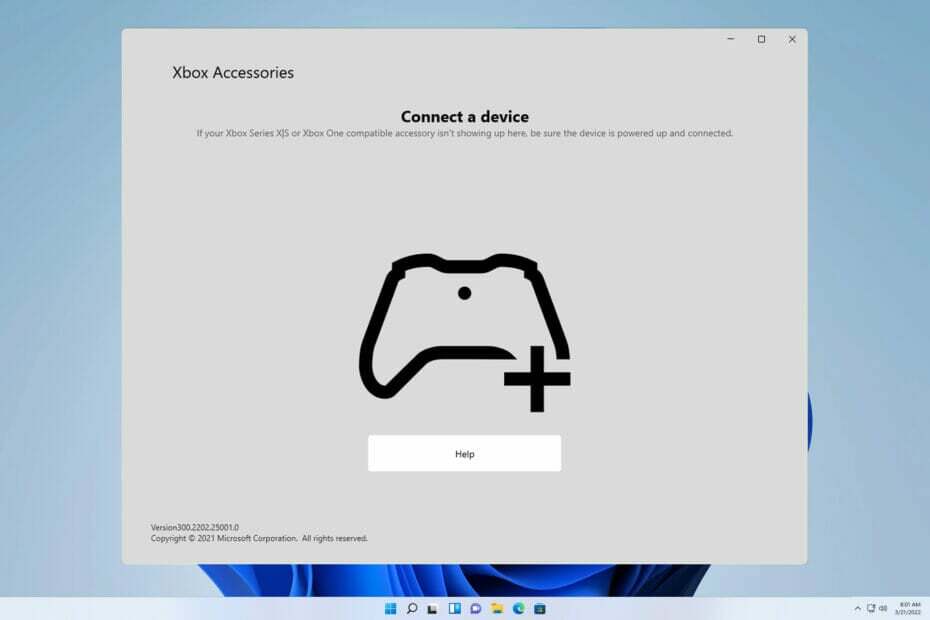
xINSTALLER VED AT KLIKKE PÅ DOWNLOAD FIL
Denne software vil holde dine drivere oppe og køre, og dermed holde dig sikker mod almindelige computerfejl og hardwarefejl. Tjek alle dine drivere nu i 3 nemme trin:
- Download DriverFix (verificeret downloadfil).
- Klik Start scanning for at finde alle problematiske drivere.
- Klik Opdater drivere for at få nye versioner og undgå systemfejl.
- DriverFix er blevet downloadet af 0 læsere i denne måned.
Det er vigtigt at holde din controller opdateret, og apropos det er det vigtigt at vide, hvordan man opdaterer Xbox One-controllerdrivere på Windows.
Forestil dig dog et scenarie, hvor du forbinder din Xbox-controller til din Windows 11- eller Windows 10-pc, kun for at finde ud af, at der er en Xbox controller driver fejl.
Det er her denne guide kommer ind i billedet. For i dette indlæg vil vi forklare dig, hvordan du kan installere de nyeste Xbox One-controllerdrivere på Windows 10 eller Windows 11. Lad os tjekke guiden ud.
Har Windows 10/11 Xbox One controller-drivere?
For at svare på dette er kort sagt, at hverken Windows 10 eller 11 kommer forudinstalleret med Xbox One eller Xbox controller-drivere, for den sags skyld.
Men så snart du tilslutter din Xbox One eller en anden Xbox-controller, vil Windows 10/11 OS automatisk registrere enheden og installere kompatible drivere.
Dette negerer behovet for at installere drivere til din Xbox One-controller separat på dine Windows 10- eller 11-pc'er.
Men ligesom alle andre Windows-problemer er der flere brugerrapporter, der hævder, at deres Windows 11-pc ikke genkendte Xbox-controlleren, når den var tilsluttet.
Heldigvis har vi en omfattende guide til, hvordan du kan rette den Xbox-controller, der ikke genkendes i Windows 11, hvilket muligvis vil hjælpe dig med at løse problemet.
Ekspert tip: Nogle pc-problemer er svære at tackle, især når det kommer til beskadigede lagre eller manglende Windows-filer. Hvis du har problemer med at rette en fejl, kan dit system være delvist ødelagt. Vi anbefaler at installere Restoro, et værktøj, der scanner din maskine og identificerer, hvad fejlen er.
Klik her for at downloade og begynde at reparere.
Windows 10-brugere er ikke anderledes, og de har klaget over dette problem i et stykke tid. Bare rolig, da denne guide har dig dækket.
Hvordan kan jeg opdatere Xbox One-controller-driverne på Windows 10/11?
1. Opdater via Enhedshåndtering
Windows 11
- Slut din Xbox One-controller til din pc med et USB-kabel.
- Tryk på Vinde + x knapper for at åbne Enhedshåndtering.

- Udvid Microsoft Xbox One-controller kategori.
- Højreklik på den og vælg Opdater driver.

- Klik på Søg automatisk efter opdaterede drivere.
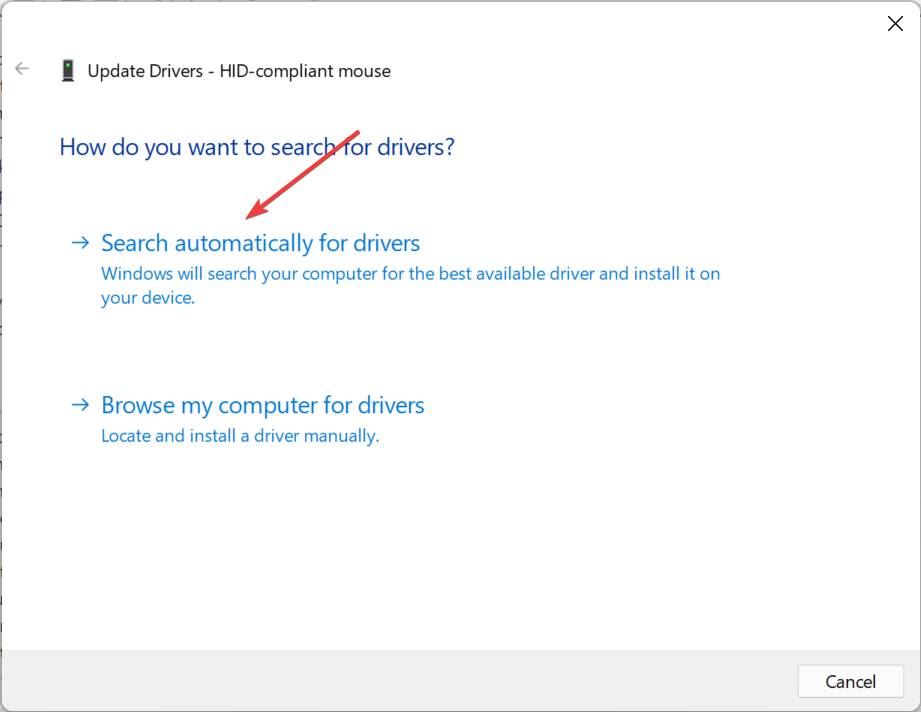
- Dit system vil lede efter de opdaterede drivere, og hvis det finder en, vil det bede dig om at opdatere.
- Genstart pc'en.
Windows 10
- Sørg for, at din controller er tilsluttet med et USB-kabel.
- Trykke Windows tasten + x og vælg Enhedshåndtering.
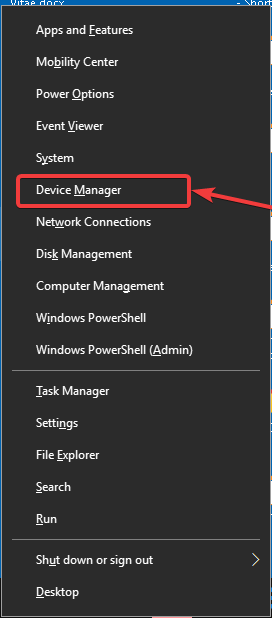
- Find din Xbox-controller, højreklik på den og vælg Opdater driver.

- Vælg Søg automatisk efter drivere.

- Vent, mens Windows downloader den relevante driver.
Brug af ovenstående trin til at søge efter opdaterede drivere via Enhedshåndtering er en af de nemmeste måder at opdatere Xbox One-kablet controller-driver på Windows 10 eller 11.
2. Brug en dedikeret software
- Download og installer DriverFix.
- Start DriverFix-softwaren.
- Softwaren vil udføre en indledende analyse af din pc.
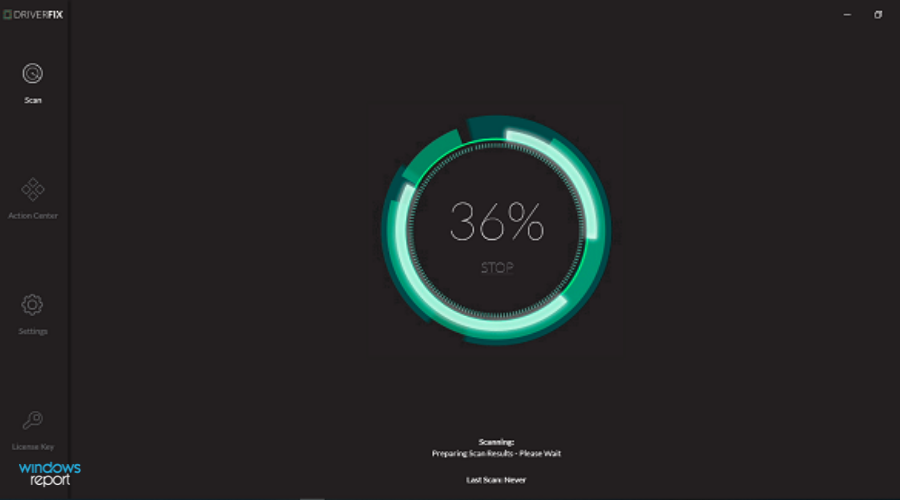
- Vælg alle de drivere, der skal opdateres eller rettes. I vores tilfælde er det Xbox One controller chauffør.
- Vent på, at DriverFix downloader de valgte drivere for dig.
- Klik på Installer driver.
- Følg driverens installationsinstruktioner.
- Genstart din pc, for at ændringerne træder i kraft.
DriverFix er en one-stop-løsning til alle dine driver-relaterede behov. Det lader dig ikke kun holde alle dine drivere på din Windows-pc opdaterede, men hjælper dig også med flere andre scenarier.
Du kan bruge dette betroede tredjepartsværktøj til at reparere fejlbehæftede eller ødelagte drivere, finde manglende drivere, udføre sikkerhedskopiering af drivere, planlægge scanninger og meget mere. For mere information, kan du tjekke vores dedikerede DriverFix anmeldelse.
3. Brug appen Xbox-tilbehør
- Åben Microsoft Store på din pc.
- Søge efter Xbox tilbehør. Vælg Xbox tilbehør fra resultatlisten.
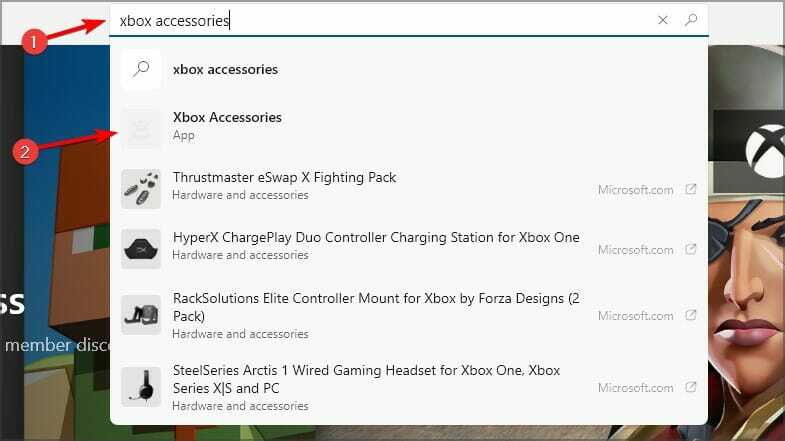
- Klik Få og vent på, at appen downloades.
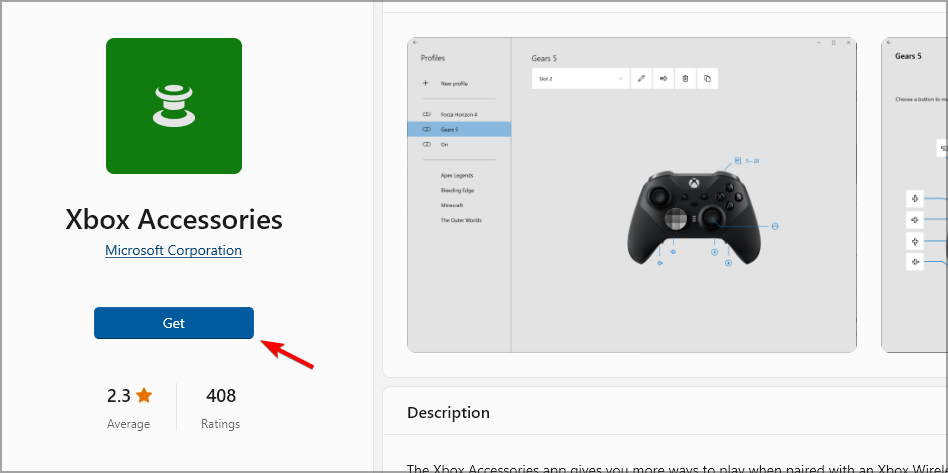
- Tilslut din Xbox One controller til din Windows 10 eller 11 pc bruger USB-kabel, og start appen.
- Xbox Accessories-appen vil finde din controller.
- Tryk på 3-punkts ikon under Konfigurer knappen på startsiden for Xbox Accessories.

- Hvis en ny opdatering er tilgængelig, vil du se Opdatering nødvendig knap. For nogle brugere, selvom opdateringen er tilgængelig, siger appen Ingen tilgængelig opdatering. Men du skal klikke på den konstant for at tvinge appen til at søge efter opdateringer.
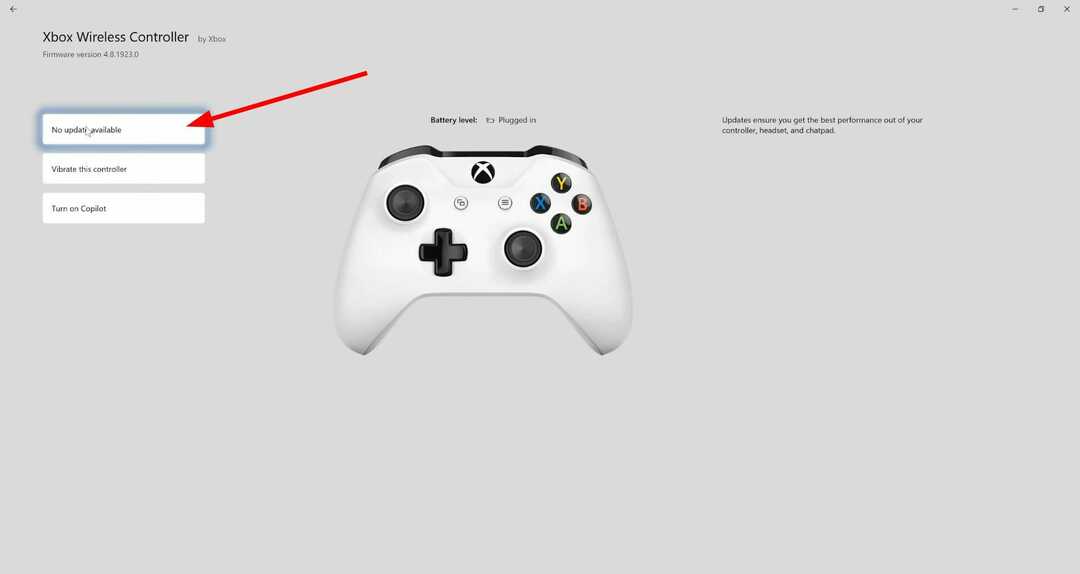
- Klik Blive ved.
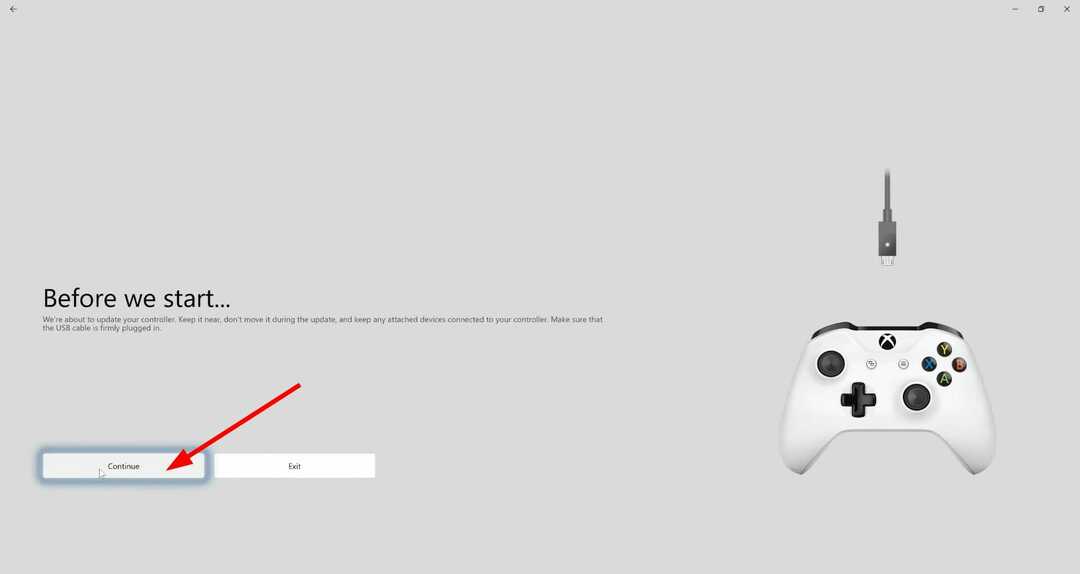
- Det Xbox Accessories app vil begynde opdateringsprocessen.
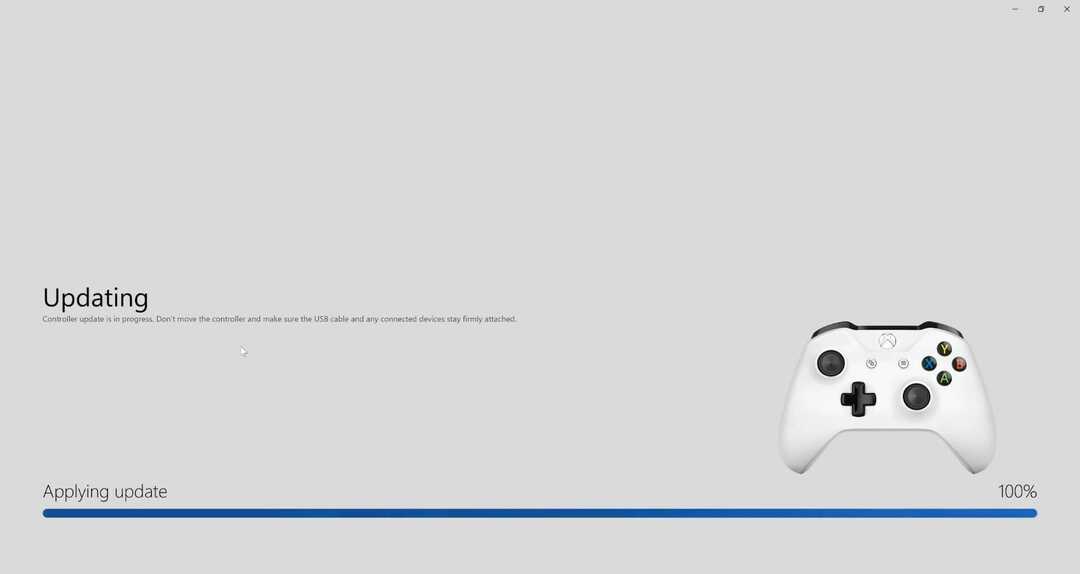
- Når processen er færdig, vil du se en grønt flueben over din controllers billede.
- Klik Næste.
Dette er en simpel løsning, og den vil hjælpe dig med at opdatere Xbox One controller Bluetooth-driver på Windows 10 og 11.
- Hvad er R1- og L1-knapperne på din Xbox-controller?
- FIX: Xbox-controller går til afspiller 2 på pc
- Bootrec genkendes ikke i Windows 11? Anvend denne nemme løsning
Ved at bruge ovenstående metoder kan du nemt installere de nyeste Xbox One-controllerdrivere på din Windows 10 eller Windows 11 pc.
Vi er nødt til at nævne, at du nogle gange kan støde på et problem, mens du tilslutter din Xbox-controller, men vi dækkede dette problem i vores Xbox-controller genkendes ikke på Windows 11 guide.
Fortæl os i kommentarfeltet nedenfor, hvilken af de ovennævnte metoder du fulgte for at opdatere firmwaren på din Xbox One-controller på din Windows-pc.
 Har du stadig problemer?Løs dem med dette værktøj:
Har du stadig problemer?Løs dem med dette værktøj:
- Download dette PC-reparationsværktøj bedømt Great på TrustPilot.com (download starter på denne side).
- Klik Start scanning for at finde Windows-problemer, der kan forårsage pc-problemer.
- Klik Reparer alle for at løse problemer med patenterede teknologier (Eksklusiv rabat til vores læsere).
Restoro er blevet downloadet af 0 læsere i denne måned.

![Udskriv til PDF fungerer ikke i Windows 10 [HURTIGVEJLEDNING]](/f/615ee724ff0e81b54e0892ae7054477b.webp?width=300&height=460)